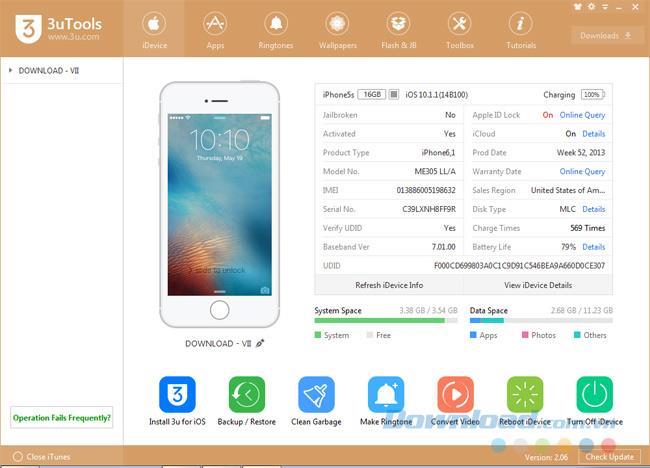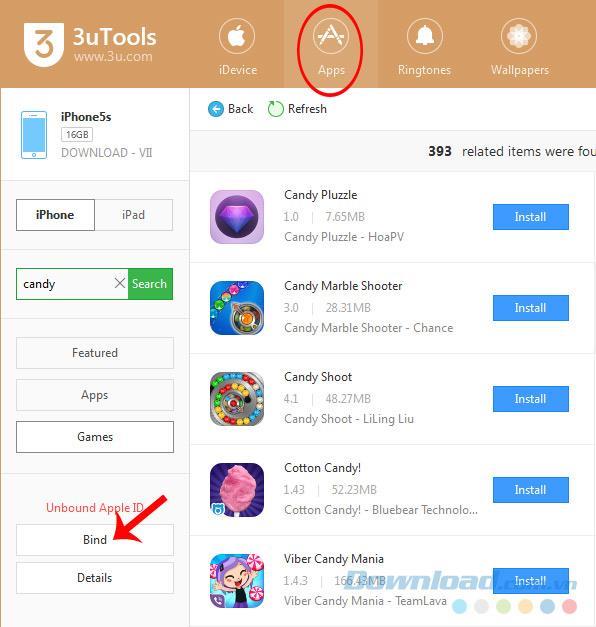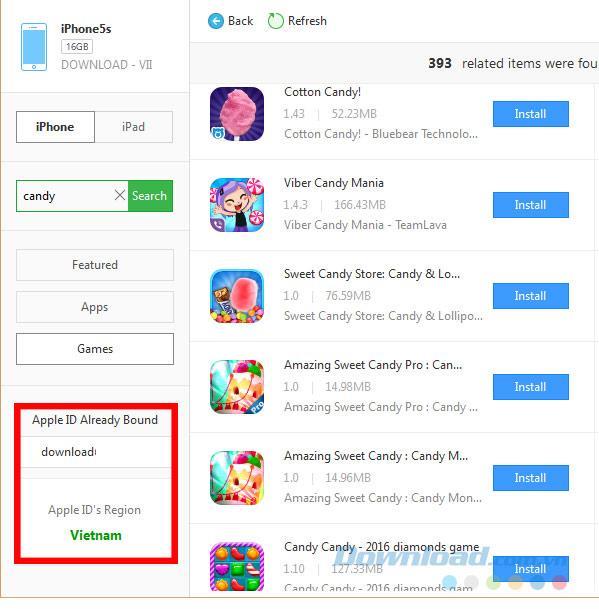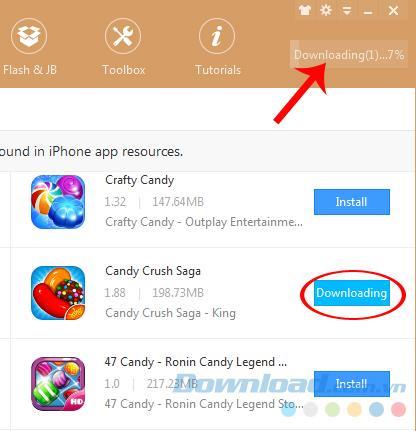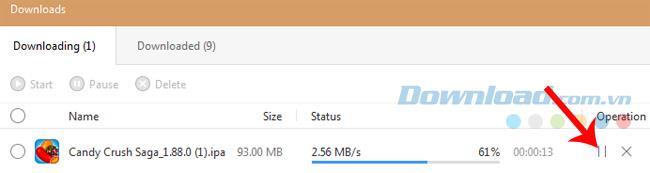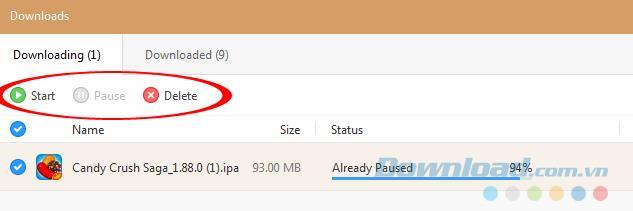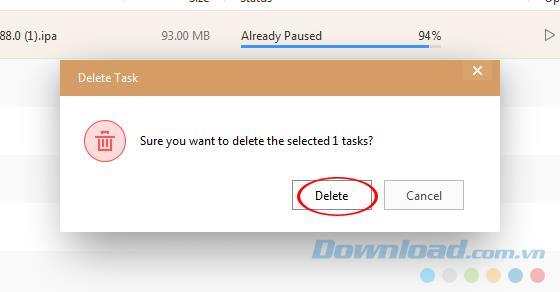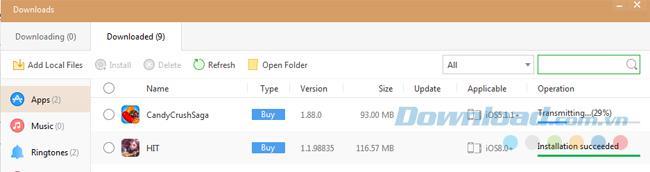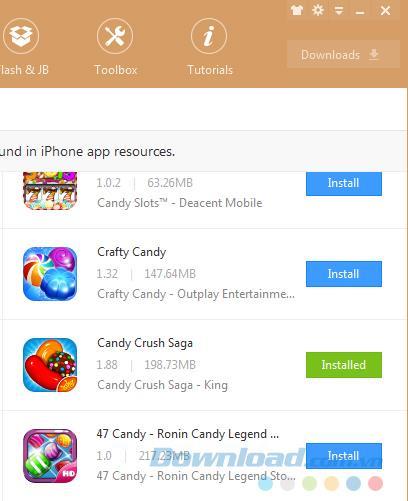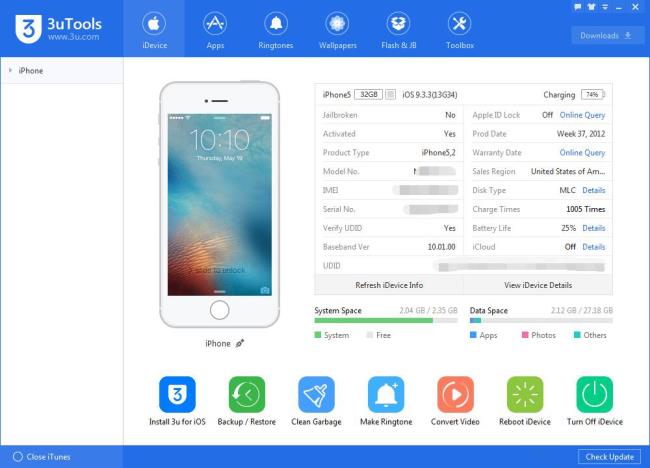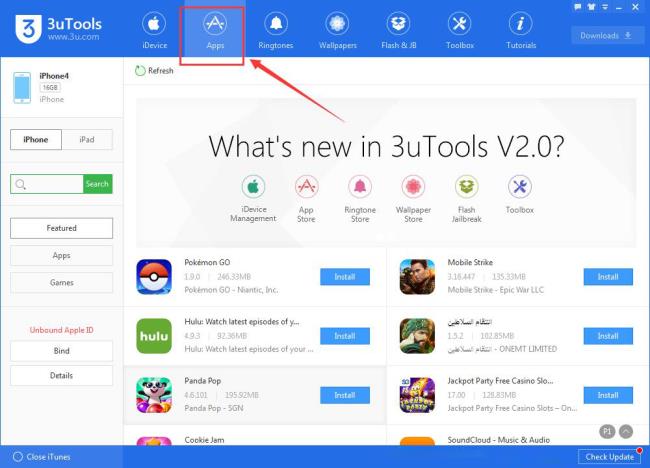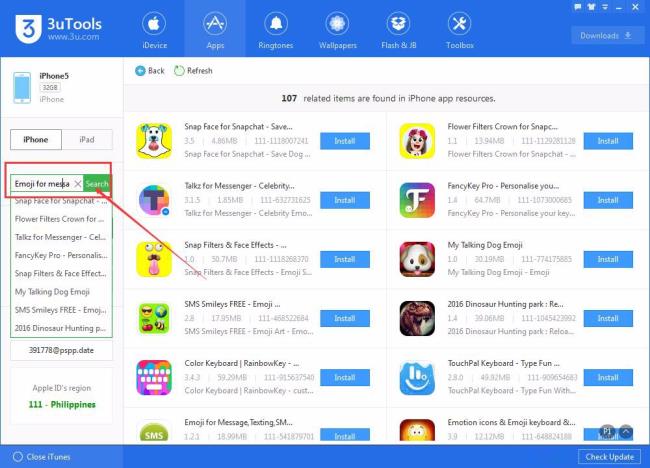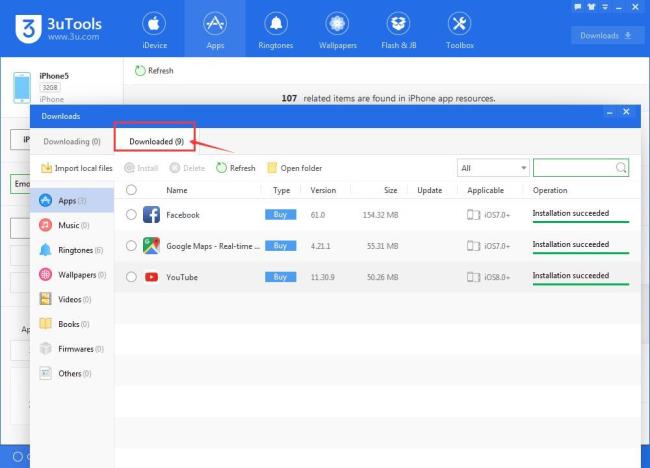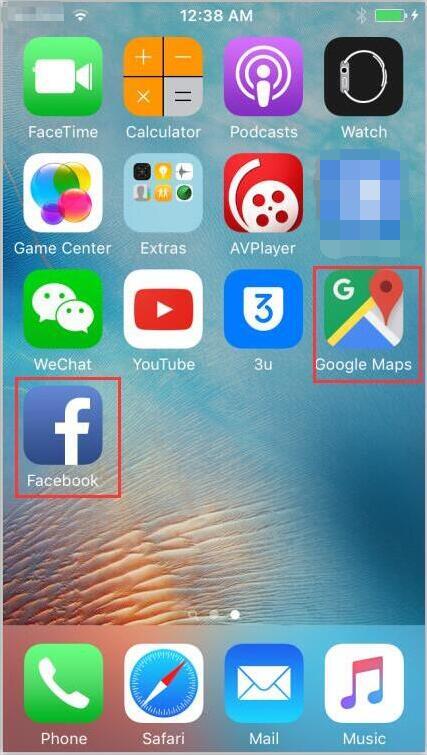3uTools: una herramienta para ayudar a descargar e instalar nuevas aplicaciones iOS que se utilizan incluso más que la herramienta genuina de la App Store. Seleccionando y combinando la mayoría de las ventajas y conveniencia de iTools e iTunes , 3uTools no solo puede hacer tonos de llamada , instalar aplicaciones para su teléfono sino que también puede realizar muchas otras acciones.
El uso de 3uTools no requiere que los usuarios usen la cuenta de App Store como antes, y la interfaz de esta herramienta también se considera intuitiva, simple y mucho más fácil de usar.
Instalar aplicaciones iOS sin App Store
Paso 1 : Primero, por supuesto, debe haber una computadora que tenga 3uTools instalado .
Paso 2 : conecte el cable del dispositivo a la computadora, espere la señal de éxito.
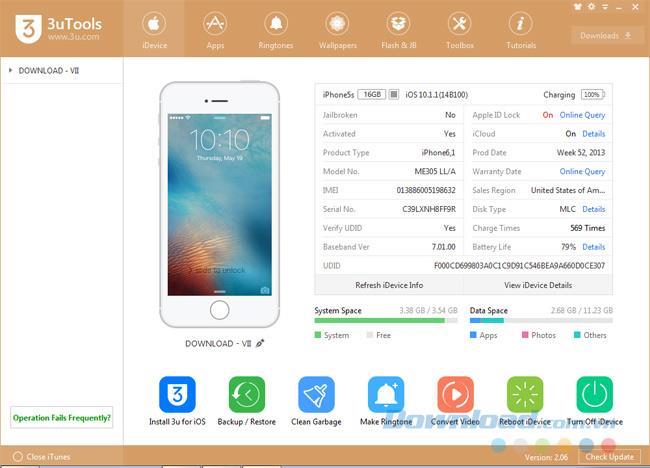
Conecte con éxito el iPhone a la computadora
Paso 3 : Seleccione el botón izquierdo del mouse en la pestaña Aplicaciones en la barra de Menú, aparecerá una lista de aplicaciones con muchas opciones de visualización diferentes:
- iPhone - Aplicación para iPhone
- iPad - Aplicación para iPad.
- Destacado : Las mejores aplicaciones.
- Aplicaciones : Aplicación.
- Juegos : juego.
- Si lo desea, también puede buscar directamente en el cuadro Buscar a continuación.
Sin embargo, una pequeña diferencia en comparación con el uso de iTools es que tenemos que iniciar sesión en la cuenta de ID de Apple . O haga clic con el botón izquierdo del mouse en la sección Instalar correspondiente a la aplicación, el juego debe instalarse para que aparezca el cuadro de diálogo de inicio de sesión o puede hacer clic en el elemento Vincular a continuación.
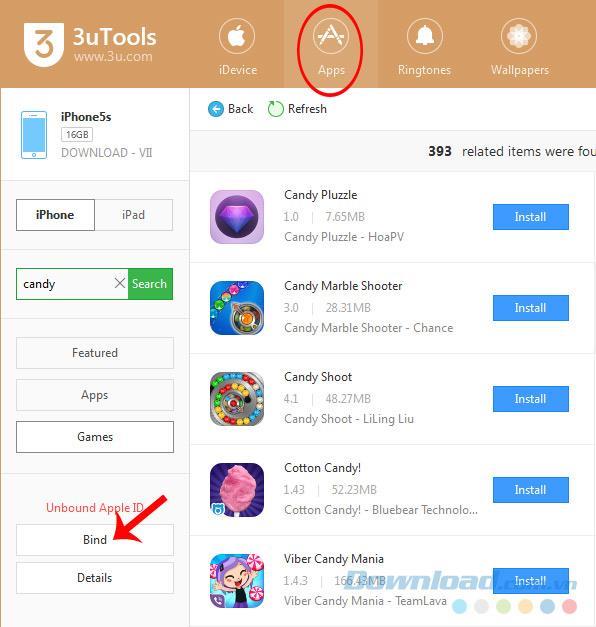
Paso 4: cuando inicie sesión correctamente, a continuación encontrará información sobre su cuenta como se muestra a continuación (consulte el artículo " Cómo iniciar sesión en la cuenta de Apple en 3uTools ").
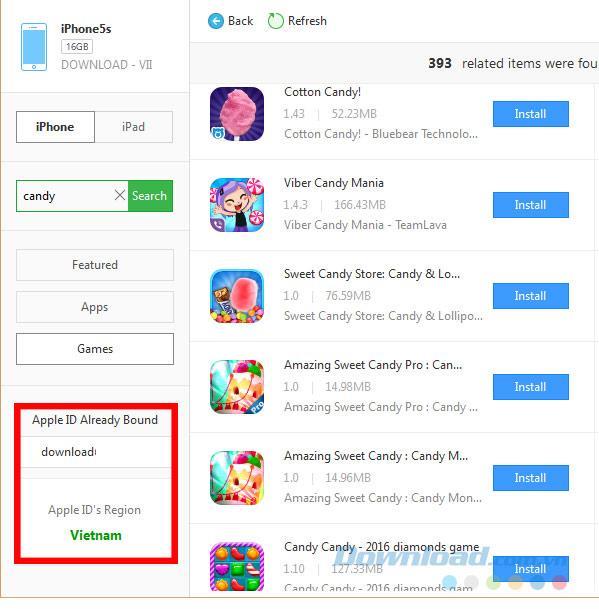
Debe iniciar sesión en la cuenta de Apple antes de proceder a descargar aplicaciones para el dispositivo
Paso 5: El número de aplicaciones y la velocidad de descarga se mostrarán directamente en la interfaz principal (esquina superior derecha de la aplicación) de 3uTools para que sea fácil de observar y seguir.
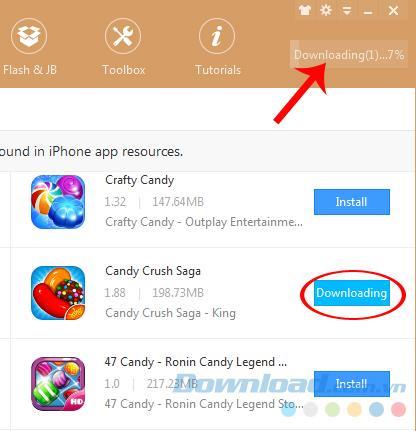
Paso 6 : Si está descargando más de una aplicación, puede hacer clic directamente en la sección Descarga en esa esquina para ir a los detalles de la lista de descargas.
Aquí, puede pausar la descarga ( Pausa ), ver información sobre el tamaño de la aplicación, el tiempo restante ...
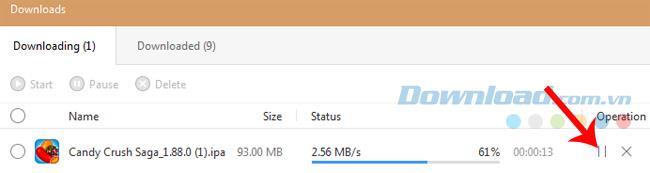
Muestra detalles de las aplicaciones que se están descargando.
Si acaba de pausar, puede seleccionar Iniciar para descargar nuevamente o puede eliminar la aplicación seleccionando Eliminar .
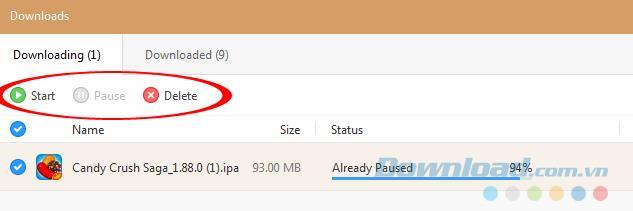
Por supuesto, siempre habrá un aviso preguntándole con cada acción como esta. Seleccione Eliminar para confirmar la eliminación, Cancelar para cancelar.
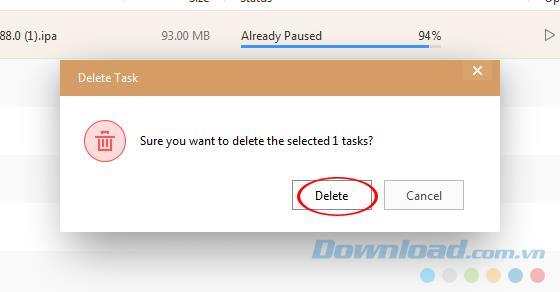
Paso 7 : El proceso de instalación de la aplicación en el dispositivo también muestra información sobre la versión de la aplicación, los requisitos mínimos del sistema operativo y el estado de la instalación.
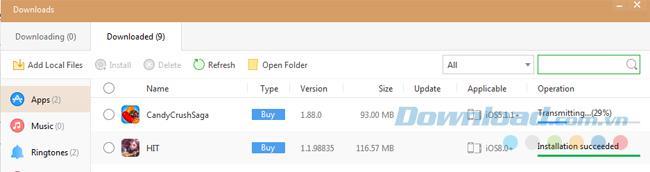
Al instalar una aplicación, cualquier juego, ese elemento cambiará de color y nombre ( Instalado ) para una fácil identificación.
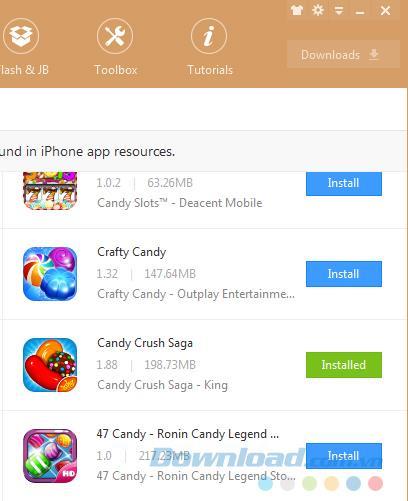
Instaló con éxito la aplicación usando 3uTools
En este momento, pasa a la pantalla del teléfono para ver que la aplicación se ha instalado por completo. Esta configuración es mucho más simple que usar iTunes, pero también es muy rápida y conveniente, fácil de manipular con todos.
¿Cómo descargar aplicaciones usando 3uTools?
¿Cómo descargar e instalar aplicaciones en Apple iPhone? ¿Puede descargar e instalar las aplicaciones que desee desde la PC con un método sencillo? Este tutorial tiene como objetivo presentar un método para descargar aplicaciones usando 3uTools. Y este método es fácil y conveniente de operar.
Paso 1: Descargue e instale las últimas 3uTools en su PC. Conecte su iPhone a la PC con el cable USB.
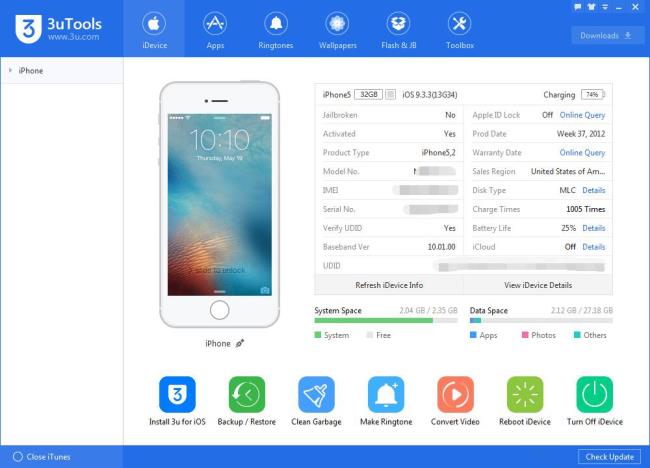
Nota: Es necesario vincular a su ID de Apple a 3uTools antes de descargar aplicaciones.
Paso 2: Como se muestra en la siguiente imagen, haga clic en “Aplicaciones” y 3uTools le mostrará diferentes tipos de aplicaciones para que las descargue. Solo necesita hacer clic en "Instalar" para descargar e instalar sus aplicaciones deseadas.
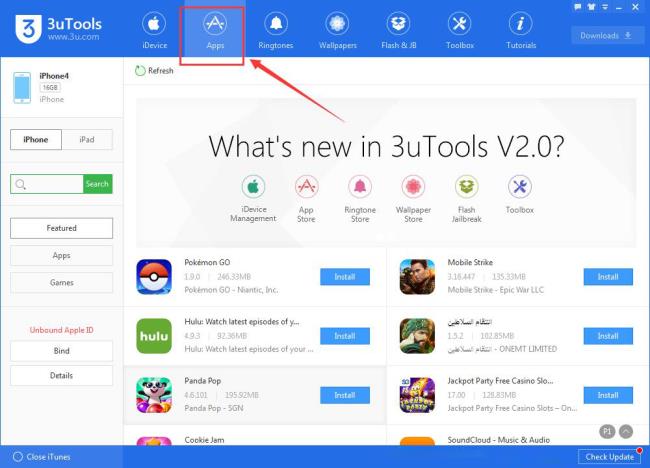
Paso 3: Además, puede buscar directamente sus aplicaciones deseadas en la barra de búsqueda en el lado izquierdo. (Tomando la aplicación "Emoji para mensaje" como ejemplo).
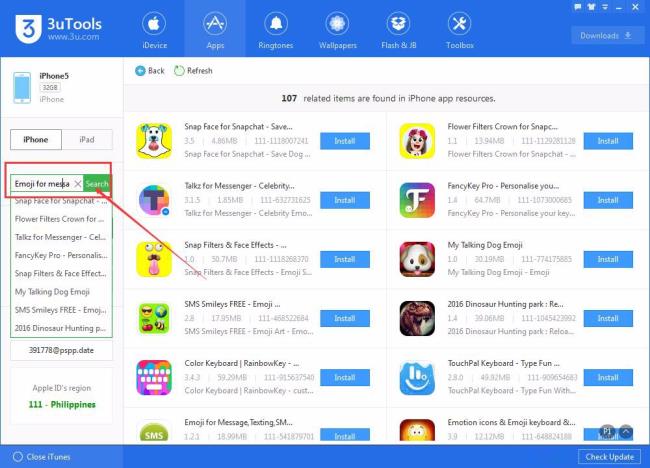
Paso 4: Después de que se descargue, 3uTools lo instalará automáticamente en su iPhone.
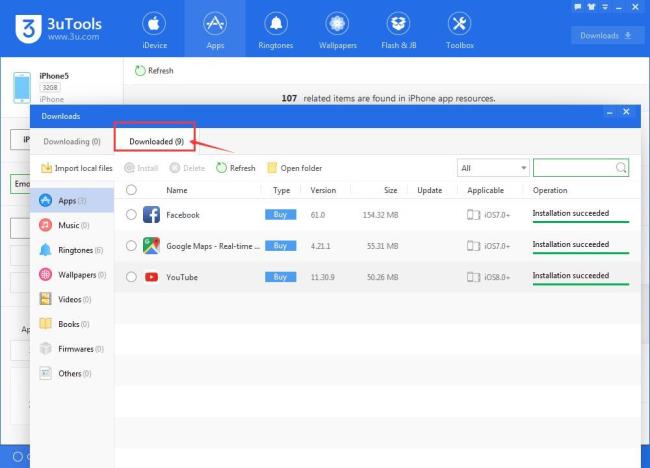
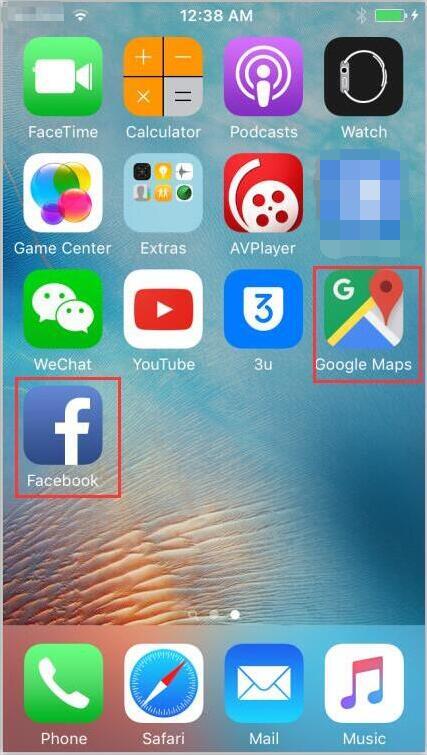
Clip de instrucciones para instalar aplicaciones para iPhone sin iTunes, iTools
¡Les deseo una implementación exitosa!